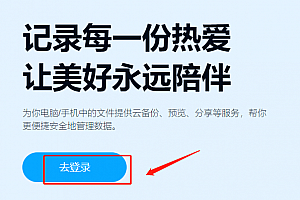苹果cms模板行间距怎么设置:提升文档可读性的实用技巧与方法苹果cms
苹果cms<!–
简介:
在现代文档编辑中,行间距的设置对文档的可读性和美观性起着至关重要的作用。无论是撰写学术论文、商业报告,还是日常的工作文档,合理的行间距都能有效提升阅读体验。本文将为您介绍行间距的设置方法及其对文档可读性的影响,帮助您在使用电脑和手机等数码产品时,优化文档的排版效果。

工具原料:
- 电脑品牌型号:Apple MacBook Pro (2021)
- 手机品牌型号:Samsung Galaxy S21
- 操作系统版本:macOS Monterey 12.0 / Android 12
- 软件版本:Microsoft Word 2021 / Google Docs
一、行间距的基本概念
行间距是指文本行与行之间的垂直距离。合理的行间距不仅能提高文本的可读性,还能使文档看起来更加整洁。一般来说,行间距过小会导致文字拥挤,影响阅读;而行间距过大则可能使文本显得松散,降低信息传达的效率。常见的行间距设置有单倍行距、1.5倍行距和双倍行距等。
二、如何在不同软件中设置行间距
在不同的文档编辑软件中,设置行间距的方法略有不同。以下是一些常用软件的设置方法:
1. Microsoft Word 2021:
- 打开文档,选中需要调整行间距的文本。
- 在“开始”选项卡中,找到“段落”组。
- 点击“行间距”图标,选择所需的行间距(如1.0、1.5、2.0等)。
- 如需自定义行间距,选择“行间距选项”,在弹出的对话框中输入具体数值。
2. Google Docs:
- 打开文档,选中需要调整行间距的文本。
- 点击“格式”菜单,选择“行间距”。
- 选择所需的行间距,或点击“自定义行间距”进行更精确的设置。
3. WPS Office:
- 打开文档,选中需要调整行间距的文本。
- 在“开始”选项卡中,找到“段落”组。
- 点击“行间距”下拉菜单,选择所需的行间距。
三、行间距对文档可读性的影响
行间距的设置直接影响到文档的可读性。研究表明,适当的行间距可以减少眼睛的疲劳,提高阅读速度。例如,在学术论文中,通常建议使用1.5倍行距,这样可以使读者在阅读时更容易捕捉信息。而在商业报告中,双倍行距则有助于在打印时留出足够的空间供批注和修改。
此外,行间距的设置还与字体大小、字体类型等因素密切相关。一般来说,较大的字体需要更大的行间距,以保持视觉上的平衡。例如,在使用12号字体时,1.5倍行距通常是一个不错的选择,而在使用10号字体时,单倍行距可能更为合适。
拓展知识:
除了行间距,文档的其他排版元素同样重要。以下是一些提升文档可读性的实用技巧:
- 字体选择:选择易读的字体,如Arial、Calibri等,避免使用过于花哨的字体。
- 段落间距:适当增加段落之间的间距,可以帮助读者更好地分辨不同的内容块。
- 对齐方式:左对齐通常是最易读的选择,避免使用两端对齐,以免造成不必要的空白。
- 使用标题和小标题:合理使用标题和小标题,可以帮助读者快速找到所需信息。
此外,了解不同文化和语言对排版的偏好也很重要。例如,在中文排版中,通常会使用1.5倍行距,而在英文排版中,单倍行距和1.5倍行距都较为常见。
总结:
行间距的设置是提升文档可读性的关键因素之一。通过合理的行间距设置,您可以有效改善文档的视觉效果和阅读体验。无论是在Microsoft Word、Google Docs还是WPS Office中,掌握行间距的调整方法,结合其他排版技巧,您都能创建出更加专业和易读的文档。希望本文提供的实用技巧能帮助您在日常工作和学习中更好地应用行间距设置,提升文档的整体质量。
–>
简介:
在现代文档编辑中,行间距的设置对文档的可读性和美观性起着至关重要的作用。无论是撰写学术论文、商业报告,还是日常的工作文档,合理的行间距都能有效提升阅读体验。本文将为您介绍行间距的设置方法及其对文档可读性的影响,帮助您在使用电脑和手机等数码产品时,优化文档的排版效果。

工具原料:
- 电脑品牌型号:Apple MacBook Pro (2021)
- 手机品牌型号:Samsung Galaxy S21
- 操作系统版本:macOS Monterey 12.0 / Android 12
- 软件版本:Microsoft Word 2021 / Google Docs
一、行间距的基本概念
行间距是指文本行与行之间的垂直距离。合理的行间距不仅能提高文本的可读性,还能使文档看起来更加整洁。一般来说,行间距过小会导致文字拥挤,影响阅读;而行间距过大则可能使文本显得松散,降低信息传达的效率。常见的行间距设置有单倍行距、1.5倍行距和双倍行距等。
二、如何在不同软件中设置行间距
在不同的文档编辑软件中,设置行间距的方法略有不同。以下是一些常用软件的设置方法:
1. Microsoft Word 2021:
- 打开文档,选中需要调整行间距的文本。
- 在“开始”选项卡中,找到“段落”组。
- 点击“行间距”图标,选择所需的行间距(如1.0、1.5、2.0等)。
- 如需自定义行间距,选择“行间距选项”,在弹出的对话框中输入具体数值。
2. Google Docs:
- 打开文档,选中需要调整行间距的文本。
- 点击“格式”菜单,选择“行间距”。
- 选择所需的行间距,或点击“自定义行间距”进行更精确的设置。
3. WPS Office:
- 打开文档,选中需要调整行间距的文本。
- 在“开始”选项卡中,找到“段落”组。
- 点击“行间距”下拉菜单,选择所需的行间距。
三、行间距对文档可读性的影响
行间距的设置直接影响到文档的可读性。研究表明,适当的行间距可以减少眼睛的疲劳,提高阅读速度。例如,在学术论文中,通常建议使用1.5倍行距,这样可以使读者在阅读时更容易捕捉信息。而在商业报告中,双倍行距则有助于在打印时留出足够的空间供批注和修改。
此外,行间距的设置还与字体大小、字体类型等因素密切相关。一般来说,较大的字体需要更大的行间距,以保持视觉上的平衡。例如,在使用12号字体时,1.5倍行距通常是一个不错的选择,而在使用10号字体时,单倍行距可能更为合适。
拓展知识:
除了行间距,文档的其他排版元素同样重要。以下是一些提升文档可读性的实用技巧:
- 字体选择:选择易读的字体,如Arial、Calibri等,避免使用过于花哨的字体。
- 段落间距:适当增加段落之间的间距,可以帮助读者更好地分辨不同的内容块。
- 对齐方式:左对齐通常是最易读的选择,避免使用两端对齐,以免造成不必要的空白。
- 使用标题和小标题:合理使用标题和小标题,可以帮助读者快速找到所需信息。
此外,了解不同文化和语言对排版的偏好也很重要。例如,在中文排版中,通常会使用1.5倍行距,而在英文排版中,单倍行距和1.5倍行距都较为常见。
总结:
行间距的设置是提升文档可读性的关键因素之一。通过合理的行间距设置,您可以有效改善文档的视觉效果和阅读体验。无论是在Microsoft Word、Google Docs还是WPS Office中,掌握行间距的调整方法,结合其他排版技巧,您都能创建出更加专业和易读的文档。希望本文提供的实用技巧能帮助您在日常工作和学习中更好地应用行间距设置,提升文档的整体质量。
苹果cms模板
25模板吧 » 苹果cms模板行间距怎么设置:提升文档可读性的实用技巧与方法苹果cms